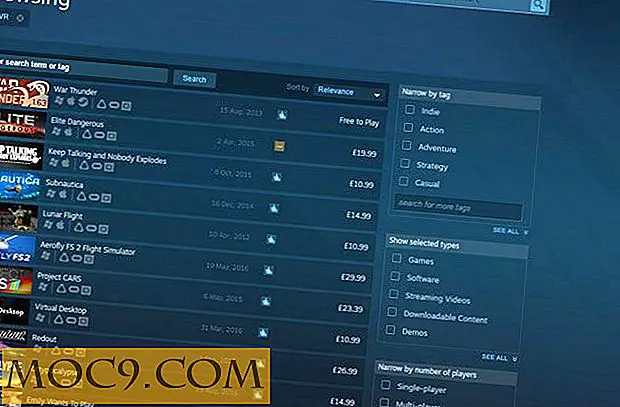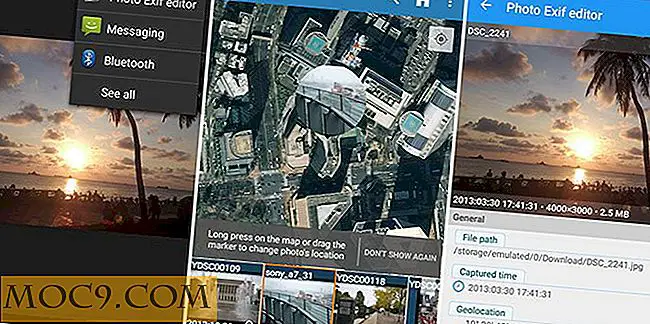Så här lägger du till Office Auto-Complete och stavningskorrigeringsfunktioner till hela Windows
Microsoft Office är för närvarande den bästa Office-paketet över hela världen. Även om det finns andra gratis Office-sviter som LibreOffice, har de ingen jämförelse när det gäller funktionen av Microsoft Office. Microsoft Word innehåller funktioner som automatisk komplettering, automatisk stavningskorrigering, Autotext etc. som gör Microsoft Word till den mest produktiva ordbehandlaren. Jag har alltid velat om alla dessa funktioner i Microsoft Word skulle kunna läggas till i hela Windows operativsystemet så att varje enskild app skulle kunna utnyttja dessa funktioner och göra oss mer produktiva.
PhraseExpress är en mjukvaruserie som gör det möjligt att integrera funktionerna som diskuteras ovan i Windows. Integrationsprocessen är sömlös. Det är som "sätta det och glöm det". Du måste bara installera och aktivera PhraseExpress och allt annat kommer att tas om hand av själva mjukvaran. PhraseExpress sitter i systemfältet tyst och gör sitt jobb när det behövs.
PhraseExpress är gratis för personligt bruk. Du kan ladda ner PhraseExpress och installera den på alla 32- / 64-bitars Microsoft Windows XP, 2003/2008, Vista eller Windows 7. När du kör installationen kommer PhraseExpress att fråga dig om du vill använda nätverksfunktionen. Vänligen avmarkera den här funktionen eftersom den installerar PhraseExpress som en 30 dagars provperiod .

Efter installationen kommer du att se en ny PhraseExpress-ikon i systemfältet. Du måste aktivera PhraseExpress för att den ska börja fungera. För att aktivera PhraseExpress, klicka bara på systemfältikonen och välj "Direkt tillgång till inställningar -> Aktivera PhraseExpress" från menyalternativet.

PhraseExpress innehåller en textbitenhanterare som kan spara fördefinierade fraser som kan utlösas vid tryckning på en genväg. Om jag till exempel måste använda ordet "Make Tech Easier" många gånger, kommer jag att skapa en ny fras genom att klicka på systemfältet PhraseExpress-ikonen och välja "Skapa ny fras". Som standard skapar detta en ny fras från urklippsobjektet. Du kan också skapa en ny fras från följande meny som ger dig avancerade alternativ som ska konfigureras:
Klicka på ikonen för PhraseExpress-systemfältet -> Direkt åtkomst till inställningar -> Öppna frasfilegenskaper ".
Här kan du också ordna fraserna i olika mappar. Du kan också tilldela en snabbtangent för att automatiskt infoga frasen var du vill.

De autokorrigerade och automatiskt slutförda funktionerna fungerar tillsammans med textbitenhanteraren. Det finns till exempel en gemensam fras " även känd som ". Vi är skickliga på att skriva den kortare versionen som " aka ". När PhraseExpress fungerar, skrivs " aka " automatiskt ut " även känt som ". Medan du kan skapa egna egna fraser kan du också hämta vanliga textmallar från PhraseExpress-webbplatsen.
Förutom dessa funktioner innehåller PhraseExpress också massor av andra funktioner, inklusive en klippbordshanterare, för att hålla reda på de senaste 20 kopierade objekten, programstartaren som använder genvägar för att starta program.
En annan praktisk funktion i PhraseExpress är att den innehåller en inbyggd pocket-kalkylator som kan utföra beräkningar på språng medan du skriver i texten. Se följande skärmdump för att se skönheten i fickräknaren.

Om du använder Windows och måste använda tangentbordet för det mesta, är det inte så att du bör ignorera den här fina programvaran. Det är en starkt rekommenderad programvara för vanliga användare samt tekniknekter. Vad är dina tankar om denna programvara? Använder du någon annan programvara för detta ändamål? Vänligen dela med oss i kommentarerna nedan.


![Eisenhower hjälper till att prioritera och få saker klar [iOS]](http://moc9.com/img/eisenhower-add-tasks.jpg)